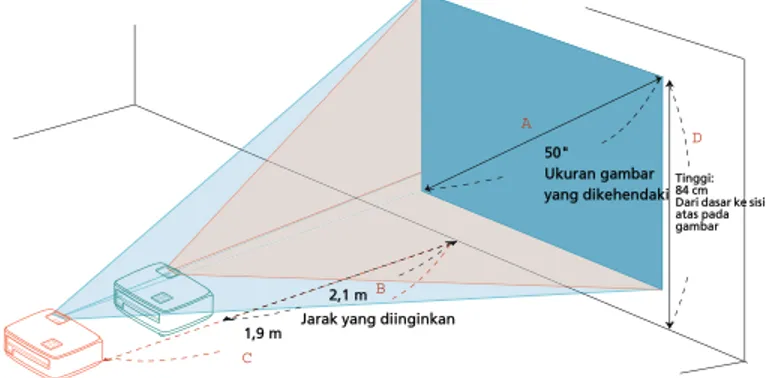Proyektor Acer
Seri X1130/X1230/X1230S
Panduan Pengguna
Informasi yang tercantum dalam publikasi ini dapat berubah secara berkala tanpa pemberitahuan sebelumnya kepada siapapun tentang revisi atau perubahan tersebut. Perubahan yang dilakukan akan disertakan dalam edisi baru panduan ini atau dokumen dan publikasi pelengkap. Perusahaan ini tidak memberikan pernyataan atau jaminan, baik secara tersurat maupun tersirat, berkaitan dengan isi dokumen ini dan secara tegas melepaskan tanggung jawab hukum terhadap jaminan tersirat tentang keadaan yang dapat diperjualbelikan atau kesesuaian untuk tujuan tertentu.
Catat informasi nomor model, nomor seri, tanggal pembelian, dan alamat pembelian pada lembar isian yang tersedia di bawah. Nomor seri dan nomor model tercantum pada label yang melekat di proyektor Anda. Semua hal yang terkait dengan unit Anda harus mencakup nomor seri, nomor model, dan informasi pembelian.
Tidak ada bagian dalam publikasi ini yang boleh diperbanyak, disimpan dalam sistem pengambilan, atau dikirim, dengan cara dan dalam bentuk apapun, baik secara elektronik, mekanik, fotokopi, rekaman, maupun lainnya, tanpa izin tertulis sebelumnya dari Acer Incorporated.
Nomor model: ______________________________________ Nomor seri: ________________________________________ Tanggal pembelian: __________________________________ Alamat pembelian: __________________________________ Panduan Pengguna Proyektor Acer Seri X1130/X1230/X1230S Informasi Umum 1/2009
Proyektor Acer Seri X1130/X1230/X1230S
Acer dan logo Acer adalah merek dagang terdaftar Acer Incorporated. Nama produk atau merek dagang perusahaan lain yang terdapat dalam panduan ini hanya untuk identifikasi dan milik perusahaan yang bersangkutan.
"HDMITM, logo HDMI logo, dan High-Definition Multimedia Interface adalah merek dagang
Informasi untuk keselamatan dan
kenyamanan Anda
Baca petunjuk ini dengan seksama. Simpan dokumen ini untuk penggunaan di lain waktu. Patuhi semua peringatan dan petunjuk yang ditandai pada produk ini.
Matikan perangkat sebelum membersihkannya.
Lepaskan kabel produk dari stopkontak sebelum membersihkannya. Jangan gunakan pembersih cair atau aerosol. Gunakan kain lembab untuk
membersihkan.
Hati-hati saat melepas konektor dari perangkat
Patuhi panduan berikut bila memasang dan melepaskan unit catu daya eksternal:
•
Pasang unit catu daya sebelum menghubungkan kabel daya ke stopkontak AC.•
Lepaskan kabel daya sebelum melepaskan unit catu daya dari proyektor.•
Jika sistem memiliki beberapa sumber daya, matikan sistem dengan melepaskan semua kabel daya dari catu daya.Tindakan pencegahan untuk aksesibilitas
Pastikan kabel daya dihubungkan ke stopkontak yang mudah dijangkau dan dekat dengan operator peralatan. Untuk mematikan peralatan, pastikan Anda juga melepas konektor daya dari stopkontak.
Peringatan!
•
Jangan gunakan produk ini di dekat air.•
Jangan letakkan produk ini di tempat, dudukan, atau meja yang tidak stabil. Jika terjatuh, produk akan mengalami kerusakan fatal.•
Slot dan rongga tersedia sebagai ventilasi untuk menjamin keandalan pengoperasian dan melindungi produk dari panas yang berlebihan. Rongga ini tidak boleh tertutup atau terhalang. Rongga tidak boleh terhalang dengan meletakkan produk ini di atas kasur, sofa, matras, atau permukaan sejenis.Produk ini tidak boleh diletakkan di dekat atau di atas radiator atau sumber panas, atau instalasi terpasang kecuali jika terdapat ventilasi yang memadai.
•
Jangan masukkan benda apapun ke dalam produk melalui slot kabinet karena benda tersebut dapat menyentuh titik tegangan berbahaya atau menyebabkan hubungan arus pendek yang akan menimbulkan kebakaran atau sengatan arus listrik. Jangan tumpahkan cairan apapun pada atau ke dalam produk.•
Untuk menghindari kerusakan komponen internal dan mencegah kebocoran pada baterai, jangan letakkan produk ini di atas bidang yang bergetar.•
Jangan gunakan di lingkungan yang menimbulkan guncangan, hentakan, atau getaran, karena dapat menyebabkan hubungan arus pendek atau kerusakan pada perangkat rotor dan lampu.Menggunakan daya listrik
•
Produk ini harus dioperasikan menggunakan jenis daya sesuai dengan yang tertera pada label. Jika Anda ragu tentang jenis daya yang tersedia, hubungi dealer Anda atau perusahaan listrik negara.•
Jangan biarkan benda apapun berada di atas kabel daya. Jangan letakkan produk ini di tempat orang lewat karena kabel akan terinjak.•
Jika Anda akan menggunakan produk dengan kabel ekstensi, pastikan nilai total ampere peralatan yang dihubungkan ke kabel ekstensi tidak melebihi nilai ampere kabel ekstensi. Pastikan juga nilai total semua produk yang dihubungkan ke stopkontak tidak melebihi nilai sekering.•
Jangan bebani arus listrik, terminal, atau stopkontak melewati batas dengan menghubungkan terlalu banyak perangkat. Beban sistem secara keseluruhan tidak boleh melebihi 80% dari nilai sirkuit cabang. Jika menggunakan terminal daya, beban sistem tidak boleh melebihi 80% dari nilai input terminal daya.•
Adaptor AC produk ini dilengkapi konektor ground tiga kabel. Konektor hanya boleh dihubungkan ke stopkontak yang memiliki ground. Pastikan stopkontak memiliki ground yang benar sebelum memasang konektor adaptor AC. Jangan hubungkan konektor ke stopkontak yang tidak memiliki ground. Untuk informasi lebih lanjut, hubungi teknisi listrik Anda.Peringatan! Pin ground adalah fitur pengaman yang penting. Penggunaan stopkontak yang tidak memiliki ground dengan benar dapat menyebabkan sengatan listrik dan/atau cedera.
Catatan: Pin ground juga memberikan perlindungan yang baik dari noise tidak diinginkan yang dihasilkan oleh perangkat listrik lain di sekitarnya yang dapat mengganggu performa produk ini.
•
Gunakan produk hanya dengan unit kabel catu daya yang disediakan. Bila Anda akan mengganti unit kabel daya, pastikan kabel daya yang baru memenuhi persyaratan berikut ini: jenis non-permanen, terdaftar UL/ sertifikasi CSA, jenis SPT-2, nilai 7A 125V minimum, standar VDE atau sejenis, panjang maksimum 4.6 meter (15 kaki).Perbaikan produk
Jangan perbaiki sendiri produk ini, karena saat menutup dan membuka penutup produk, Anda dapat menyentuh titik tegangan berbahaya atau risiko lainnya. Serahkan seluruh perbaikan pada teknisi ahli.
Lepaskan kabel produk dari stopkontak dan bawa ke teknisi ahli jika mengalami kondisi sebagai berikut:
•
kabel daya atau konektor rusak, terpotong, atau terbakar•
produk terkena cairan•
produk terkena hujan atau air•
produk terjatuh atau casing rusak•
performa produk menunjukkan perubahan nyata, menandakan perlunya perbaikan•
produk tidak berfungsi secara normal setelah menjalankan petunjuk pengoperasianCatatan: Atur kontrol yang telah dijelaskan dalam petunjuk pengoperasian saja, karena pengaturan kontrol yang tidak tepat dapat menimbulkan kerusakan dan menyulitkan kerja teknisi ahli untuk memperbaikinya kembali ke kondisi normal.
Peringatan! Demi keamanan, jangan gunakan komponen tambahan atau komponen pengganti non-standar. Untuk pilihan produk yang tersedia, hubungi dealer Anda.
Perangkat Anda dan aksesorinya memiliki beberapa komponen kecil. Jauhkan dari jangkauan anak-anak.
Informasi keselamatan tambahan
•
Jangan tatap ke arah lensa proyektor saat lampu menyala. Cahayanya dapat merusak mata Anda.•
Pertama-tama nyalakan proyektor, lalu sumber sinyal.•
Jangan letakkan produk di area sebagai berikut:• Ruangan yang memiliki ventilasi buruk atau terbatas. Diperlukan sekurangnya jarak 50cm dari dinding dan aliran udara yang lancar di sekitar proyektor. • Lokasi yang temperaturnya mungkin dapat meningkat tajam, misalnya di dalam
kendaraan dengan semua kaca jendela tertutup.
• Lokasi yang terlalu lembab, berdebu, atau berasap rokok dapat mengotori komponen optikal, sehingga mengurangi masa pakai dan menjadikan gambar lebih gelap.
• Lokasi dekat alarm kebakaran.
• Lokasi dengan temperatur sekitar lebih dari 40 ºC/104 ºF. • Lokasi dengan ketinggian lebih dari 10,000 kaki.
•
Segera lepaskan konektor daya jika terjadi masalah dengan proyektor. Jangan gunakan proyektor bila mengeluarkan asap atau bunyi dan bauyang tidak semestinya. Hal ini dapat menimbulkan percikan api atau sengatan listrik. Untuk itu, segera lepaskan konektor daya dan hubungi dealer Anda.
•
Jangan gunakan produk hingga rusak atau menjatuhkannya. Jika terjadi, hubungi dealer Anda untuk pemeriksaan.•
Jangan hadapkan langsung lensa proyektor ke matahari. Hal ini dapat menyebabkannya terbakar.•
Saat menonaktifkan proyektor, sebaiknya pastikan proyektor selesai menjalani siklus pendinginan sebelum menonaktifkan daya.•
Jangan matikan catu daya secara tiba-tiba atau melepas kabel proyektor selama pengoperasian. Hal ini dapat menyebabkan kerusakan pada lampu, kebakaran, sengatan listrik, atau masalah lainnya. Sedapat mungkin tunggu hingga kipas berhenti berputar sebelum mematikan stopkontak.•
Jangan sentuh kisi-kisi udara dan panel bawah karena panas.•
Bersihkan penyaring udara, jika ada, secara berkala. Temperatur dalam proyektor dapat menjadi sangat panas dan menyebabkan kerusakan jika penyaring/slot ventilasi tertutup debu atau kotoran.•
Jangan tatap ke arah kisi-kisi udara saat proyektor bekerja. Cahayanya dapat merusak mata Anda.•
Buka selalu jendela lensa atau lepas penutup lensa saat proyektor diaktifkan.•
Jangan biarkan benda apapun menutupi lensa proyektor saat proyektor sedang bekerja karena benda tersebut dapat menjadi panas dan rusak atau menimbulkan kebakaran. Untuk mematikan lampu sementara, tekan HIDE pada remote control.•
Lampu dapat menjadi sangat panas selama proyektor bekerja. Biarkan proyektor menjadi dingin selama sekitar 45 menit sebelum melepas unit lampu untuk diganti.•
Jangan gunakan lampu yang telah melebihi masa pakai. Hal ini terkadang dapat menyebabkan kerusakan.•
Jangan ganti unit lampu atau komponen elektronik apapun kecuali jika proyektor tidak terhubung ke stopkontak.•
Produk akan mendeteksi sendiri masa pakai lampu yang terpasang. Pastikan Anda mengganti lampu bila pesan peringatan ditampilkan.•
Bila akan mengganti lampu, biarkan menjadi dingin terlebih dulu, lalu ikuti semua petunjuk untuk mengganti.•
Atur ulang fungsi "Lamp Hour Reset" [Atur ulang Jam Lampu] dari menu tampilan "Management" [Manajemen] pada layar setelah mengganti modul lampu.•
Jangan coba membongkar proyektor ini. Bahaya tegangan tinggi di dalamnya dapat mencelakai Anda. Satu-satunya komponen yang boleh diganti oleh pengguna adalah lampu dengan penutup yang dapat dilepas. Perbaikan sebaiknya hanya dilakukan oleh teknisi ahli berpengalaman.•
Jangan letakkan proyektor pada sisinya secara vertikal. Proyektor dapat terjatuh, sehingga mengakibatkan cedera atau kerusakan.•
Produk ini dapat menampilkan gambar terbalik untuk pemasangan di langit-langit. Gunakan hanya unit pemasangan langit-langit dari Acer untuk memasang proyektor dan memastikan pemasangan yang aman.Standar pengoperasian untuk menggunakan fungsi
nirkabel (Opsional)
Peringatan! Demi keamanan, nonaktifkan semua perangkat transmisi radio atau nirkabel saat menggunakan alat dalam kondisi sebagai berikut. Perangkat ini termasuk, namun tidak terbatas pada: LAN nirkabel (WLAN), Bluetooth dan/atau 3G.
Perhatikan peraturan khusus yang berlaku di manapun, dan selalu nonaktifkan perangkat Anda jika terdapat larangan penggunaan atau bila timbul gangguan atau bahaya. Gunakan perangkat hanya pada posisi pengoperasian normal. Perangkat ini telah memenuhi persyaratan panduan penggunaan RF bila digunakan secara normal. Perangkat dengan antena berjarak sekurangnya 1.5 cm (5/8 inci) dari tubuh Anda. Perangkat tidak terbuat dari bahan logam dan seperti uraian di atas, jarak perangkat sebaiknya cukup jauh dari tubuh Anda. Untuk menghindari masalah pengiriman file data atau pesan, perangkat ini harus terhubung ke jaringan dengan kualitas koneksi yang baik. Pada kondisi tertentu, transmisi file data atau pesan dapat tertunda karena tidak tersedianya koneksi.
Pastikan Anda mematuhi petunjuk tentang menjaga jarak hingga transmisi selesai.
Komponen perangkat bersifat magnetis. Benda-benda berbahan logam dapat menempel pada perangkat, dan bagi orang yang menggunakan alat bantu dengar sebaiknya tidak menggenggam perangkat ini di telinga. Jangan letakkan kartu kredit atau media penyimpanan magnetis lainnya di dekat perangkat, karena informasi yang tersimpan di dalamnya dapat terhapus.
Peralatan medis
Penggunaan peralatan transmisi radio termasuk ponsel, dapat mengganggu fungsi peralatan medis yang tidak terlindung secara memadai terhadap interferensi. Untuk mengetahui apakah peralatan medis Anda cukup terlindung dari energi RF eksternal atau jika Anda memiliki pertanyaan lain, hubungi dokter atau produsen peralatan medis Anda. Matikan perangkat Anda bila sedang berada di fasilitas perawatan kesehatan yang memasang petunjuk untuk melakukannya. Rumah sakit atau fasilitas perawatan kesehatan umumnya menggunakan peralatan yang mungkin sensitif terhadap transmisi RF dari luar.
Alat pacu jantung. Produsen alat pacu jantung merekomendasikan untuk menjaga jarak minimum 15.3 cm (6 inci) antara perangkat selular dan alat pacu jantung untuk menghindari kemungkinan interferensi pada alat pacu jantung. Rekomendasi ini sejalan dengan penelitian independen yang dilakukan oleh dan rekomendasi dari Wireless Technology Research. Pengguna alat bantu dengar harus:
•
Menjaga jarak 15.3 cm (6 inci) atau lebih antara perangkat selular dengan alat pacu jantung.•
Jangan dekatkan perangkat yang aktif ke alat pacu jantung. Jika Anda menduga telah terjadi interferensi, matikan dan jauhkan perangkat Anda.Alat bantu dengar. Beberapa perangkat selular digital dapat menyebabkan interferensi pada fungsi alat bantu dengar. Jika interferensi terjadi, hubungi operator selular Anda.
Kendaraan
Sinyal RF dapat mempengaruhi sistem elektronik yang tidak terlindung secara memadai, misalnya sistem injeksi bahan bakar elektronik, sistem anti slip (anti penguncian) elektronik, sistem kontrol kecepatan elektronik, dan sistem kantong udara. Untuk informasi lebih lanjut, tanyakan pada produsen kendaraan Anda atau perwakilannya tentang kendaraan atau peralatan yang telah ditambahkan. Serahkan perbaikan atau pemasangan perangkat kendaraan kepada teknisi ahli. Kesalahan pemasangan atau perbaikan dapat berbahaya dan akan membatalkan jaminan kendaraan yang berlaku. Periksa secara berkala untuk memastikan semua perangkat selular terpasang dengan benar dan berfungsi secara normal. Jangan simpan atau jangan letakkan perangkat, komponen, atau perangkat tambahan dalam satu tempat dengan cairan dan gas yang bersifat mudah terbakar, atau bahan yang mudah meledak. Pada kendaraan yang dilengkapi kantong udara, ingat bahwa kantong udara akan mengembang dengan daya dorong yang sangat kuat. Jangan letakkan benda apapun termasuk perangkat selular di dekat pemasangan kantong udara atau area mengembangnya kantong udara. Jika perangkat selular di dalam kendaraan tidak terpasang dengan benar dan kantong udara mengembang, maka pengendara dapat mengalami cedera parah.
Dilarang menggunakan perangkat selular di dalam pesawat terbang. Matikan perangkat selular Anda sebelum memasuki kabin pesawat. Penggunaan peralatan telekomunikasi selular di dalam pesawat dapat membahayakan pengoperasian instrumen pesawat, mengacaukan sinyal jaringan telepon selular, dan melanggar peraturan yang berlaku.
Lingkungan berpotensi terhadap ledakan
Matikan perangkat Anda saat berada di area beratmosfer rentan terhadap bahaya ledakan dan patuhi semua tanda peringatan dan petunjuk. Atmosfer yang rentan terhadap bahaya ledakan mencakup area yang umumnya memasang tanda peringatan untuk segera mematikan mesin kendaraan. Percikan api di sekitar area seperti ini dapat memicu ledakan atau kebakaran yang mengakibatkan cedera parah bahkan kematian. Matikan selalu perangkat di area pengisian bahan bakar, misalnya saat memasuki stasiun pengisian bahan bakar atau pompa gas. Perhatikan selalu larangan penggunaan peralatan gelombang radio di area SPBU, tangki dan area distribusi bahan bakar; pabrik kimia; atau di sekitar area peledakan terbuka. Area beratmosfer rawan ledakan seringkali, namun tidak selalu, memasang tanda peringatan. Area ini mencakup ruang bawah dek kapal laut, fasilitas pengiriman atau penyimpanan bahan bakar, kendaraan yang menggunakan LPG (misalnya propana atau butana), dan area yang udara di sekitarnya mengandung bahan atau partikel kimia, seperti butiran, debu, atau serbuk logam.
Tindakan pencegahan untuk pendengaran
Untuk melindungi pendengaran Anda, ikuti saran sebagai berikut.
•
Perbesar volume secara bertahap hingga Anda dapat mendengar suara dengan jelas dan nyaman.•
Jangan perbesar lagi volume suara jika telinga Anda telah terbiasa.•
Hindari mendengarkan musik terlalu keras dalam waktu lama.•
Jangan perbesar volume suara untuk mengatasi kebisingan sekitar.•
Perkecil volume suara jika Anda tidak dapat mendengar pembicaraan orang di sekitar.Petunjuk pembuangan
Jangan buang perangkat elektronik ke tempat sampah. Untuk meminimalkan polusi dan menjaga kelestarian lingkungan, lakukan daur ulang. Untuk informasi lebih lanjut tentang peraturan WEEE (penanganan limbah peralatan listrik dan elektronik), kunjungi
http://global.acer.com/about/sustainability.htm
Informasi tentang merkuri
Untuk proyektor atau produk elektronik yang terdiri dari monitor atau layar LCD/CRT:
Lampu di dalam produk ini mengandung merkuri, karena itu harus didaur ulang atau dibuang sesuai peraturan setempat. Untuk informasi lebih lanjut, hubungi Electronic Industries Alliance di www.eiae.org. Untuk informasi tentang pembuangan limbah khusus lampu, kunjungi www.lamprecycle.org.
Informasi penting
Catatan Penggunaan
Yang Perlu Anda lakukan:
•
Matikan produk sebelum membersihkan.•
Untuk membersihkan casing layar gunakan kain lembut yang dibasahi sedikit larutan deterjen ringan.•
Matikan konektor daya dari stopkontak AC bila produk tidak akan digunakan dalam waktu lama.Jangan:
•
Tutup slot dan rongga udara pada unit yang disediakan untuk ventilasi.•
Gunakan pembersih, lilin atau pelarut yang bersifat mengikis untuk membersihkan unit.•
Gunakan dalam kondisi berikut ini:•
Di lingkungan yang terlalu panas, dingin atau lembab.•
Di area yang berdebu dan kotor.•
Dekat dengan peralatan yang menghasilkan medan magnetik yang kuat.•
Diletakkan di area yang menerima sinar matahari langsung.Perhatian
Patuhi semua peringatan, pencegahan dan perawatan yang direkomendasikan dalam panduan pengguna ini untuk memaksimalkan masa pakai unit.
Peringatan:
•
Jangan tatap ke arah lensa proyektor saat lampu menyala. Cahayanya yang tajam dapat merusak mata Anda.•
Untuk mengurangi risiko kebakaran atau sengatan listrik, jangan biarkan produk ini terkena hujan atau kelembaban.•
Jangan buka atau bongkar produk karena dapat menyebabkan sengatan listrik.•
Bila akan mengganti lampu, diamkan dulu unit agar dingin, kemudian ikuti semua petunjuk untuk mengganti.•
Produk ini akan mendeteksi sendiri masa pakai lampu yang terpasang. Pastikan Anda mengganti lampu bila pesan peringatan ditampilkan.•
Reset fungsi "Lamp Hour Reset" [Atur ulang Jam Lampu] dari menu tampilan pada layar "Management" [Manajemen] setelah mengganti modul lampu.•
Saat menonaktifkan proyektor, pastikan proyektor menjalani siklus pendinginan sebelum mematikannya dari stopkontak.•
Pertama-tama hidupkan proyektor, kemudian sumber sinyal.•
Jangan pasang penutup lensa saat proyektor bekerja.•
Saat lampu mencapai akhir masa pakainya, lampu akan terbakar dan mengeluarkan bunyi berdesis. Jika ini terjadi, proyektor tidak dapat dihidupkan kembali hingga modul lampu diganti. Untuk mengganti lampu, ikuti urutan langkah dalam "Mengganti Lampu".kenyamanan Anda
iii
Informasi penting
x
Catatan Penggunaan
x
Perhatian
x
Pendahuluan
1
Fitur-fitur Produk
1
Ikhtisar Produk
2
Ikhtisar Proyektor
3
Tampilan Proyektor
3
Panel Kontrol
4
Tata Letak Remote Control
5
Persiapan
7
Menghubungkan Proyektor
7
Menghidupkan atau Mematikan Proyektor
8
Menghidupkan Proyektor
8
Mematikan Proyektor
9
Mengatur Gambar Proyeksi
10
Mengatur Tinggi Gambar Proyeksi
10
Cara mengoptimalkan jarak dan ukuran gambar
11
Cara mendapatkan ukuran gambar yang
diinginkan dengan menyesuaikan jarak dan zoom 13
Kontrol Penggunas
15
Menu pemasangan
15
Acer Empowering Technology
16
Menu Onscreen Display (OSD)
17
Color [Warna]
18
Image [Gambar]
19
Setting [Pengaturan]
21
Management [Manajemen]
24
Audio
25
Timer 26
Language [Bahasa]
26
Daftar Isi
Mengatasi masalah
27
Daftar Keterangan LED & Alarm
31
Mengganti Lampu
32
Pemasangan pada Langit-langit
33
Spesifikasi 36
Mode kompatibilitas
38
Bah
asa
Indo
nesia
Pendahuluan
Fitur-fitur Produk
Produk ini adalah proyektor DLP® chip tunggal. Fitur-fitur andalan mencakup:
•
Teknologi DLP®•
X1130: Resolusi asli 800 x 600 SVGA X1230/X1230S: Resolusi asli 1024 x 768 XGA Mendukung rasio aspek 4:3 / 16:9•
Teknologi Acer ColorBoost menghasilkan warna asli yang alami agar gambar tampak tajam dan hidup.•
Kecerahan dan rasio kontras yang tinggi•
Memiliki mode tampilan yang fleksibel (Bright [Cerah], Standard [Standar], Video, Blackboard [Papan Tulis Hitam], User 1 [Pengguna 1], User 2 [Pengguna 2]) yang dapat mengoptimalkan performa dalam kondisi apapun.•
Kompatibel dengan NTSC / PAL / SECAM dan mendukung HDTV (720p, 1080i)•
Pemakaian daya yang lebih rendah dan modus ECO (hemat) akan memperpanjang masa pakai lampu•
Acer EcoProjeciton Technology memberikan pendekatan manajemen daya yang canggih dan peningkatan efisiensi secara fisik•
Empowering Key memberikan utilitas Acer Empowering Technology (Acer eView, eTimer, ePower Management) untuk kemudahan menyesuaikan pengaturan•
Koreksi elemen pengaturan lanjutan menghasilkan presentasi yang optimal•
Menu OSD (onscreen display) multi bahasa•
Remote control dengan fungsi lengkap•
X1130/X1230: Zoom lensa proyeksi fokus manual hingga 1.1X•
Zoom digital 2X dan fungsi gerakan panningBaha
sa Indon
esia
Ikhtisar Produk
Proyektor ini dilengkapi semua item yang ditampilkan di bawah ini. Pastikan unit Anda lengkap. Segera hubungi dealer Anda jika salah satu item tidak ada.
Proyektor dengan penutup
lensa Kabel daya Kabel VGA
Kabel video gabungan Kartu keamanan Panduan pengguna (CD-ROM)
Remote control Panduan ringkas Baterai x 2
Tas proyektor
123 456 7890
Acer Projector
Bah
asa
Indo
nesia
Ikhtisar Proyektor
Tampilan Proyektor
Tampilan depan/atas
Tampilan belakang
# Keterangan # Keterangan1 Tombol Daya dan LED indikator Daya
5 Panel kontrol
2 Lensa proyeksi 6 Pengatur zoom
3 Tombol elevator 7 Pengatur fokus
4 Penutup lensa 8 Penerima kendali jarak jauh
# Keterangan # Keterangan
1 Soket RS232 6 Konektor input audio
2 Soket output monitor loop-through
7 Soket output audio 3 Konektor input sinyal analog PC/
HDTV/ component video
8 Soket daya
4 Soket input video komposit 9 Port kunci KensingtonTM
5 Soket input S-Video 10 Roda penyesuai kemiringan
1 4 3 2 6 7 5 8 9 1 2 3 4 5 6 7 8 10 (X1230/X1230S) 1 3 4 5 8 9 10 (X1130)
Baha
sa Indon
esia
Panel Kontrol
# Fungsi Keterangan
1 LAMP LED Indikator Lampu.
2 IR Penerima kendali jarak jauh.
3 Pengaturan Sesuaikan distorsi gambar yang disebabkan
oleh proyeksi miring (±40 derajat). 4 Tombol Daya dan LED
indikator Daya
Mengacu ke "Menghidupkan atau Mematikan Proyektor" seksi.
5 MENU
•
Tekan "MENU" untuk mengaktifkanmenu OSD (Onscreen display), kembali ke langkah sebelumnya untuk pengoperasian menu OSD atau keluar dari menu OSD.
•
Konfirmasikan pilihan item Anda.6 RESYNC
[SINKRONISASI ULANG]
Mensinkronisasikan proyektor dengan sumber input secara otomatis.
7 TEMP LED Indikator Temperatur
8 Tombol Empowering Fungsi khusus Acer: eView, eTimer, ePower Management.
9 Tombol pilihan empat arah Pilih item atau buat penyesuaian pada pilihan Anda.
10 SOURCE [SUMBER] Tekan "SOURCE" [SUMBER] untuk memilih sumber RGB, Component, S-Video, Composite, HDTV dan HDMI™.
IR LAMP TEMP 1 7 8 3 3 5 6 10 9 4 2
Bah
asa
Indo
nesia
Tata Letak Remote Control
# Fungsi Keterangan
1 POWER [DAYA] Mengacu ke "Menghidupkan atau Mematikan Proyektor" seksi.
2 ASPECT RATIO
[RASIO ASPEK]
Untuk Memilih rasio aspek yang dikehendaki (Auto/ 4:3/16:9).
3 ZOOM Memperbesar atau memperkecil tampilan proyektor.
4 RESYNC
[SINKRONISASI ULANG]
Mensinkronisasikan proyektor dengan sumber input secara otomatis.
5 Pengaturan Sesuaikan distorsi gambar yang disebabkan oleh proyeksi miring (±40 derajat).
Tombol pilihan empat arah
Pilih item atau buat penyesuaian pada pilihan Anda.
6 KeyPad 0~9 Tekan "0~9" untuk memasukkan sandi ke "Security > settings" [Pengaturan keamanan].
7 VGA Mengubah sumber ke VGA. Konektor ini mendukung
sinyal analog RGB, YPbPr (480p/576p/720p/1080i), YCbCr (480i/576i).
1 2 3
4 5 6
Baha
sa Indon
esia
8 COMPONENT[KOMPONEN]
Mengubah sumber ke COMPOSITE VIDEO. Soket ini mendukung YPbPr (480p/576p/720p/1080i) dan YCbCr (480i/576i).
9 S-VIDEO Mengubah sumber ke S-Video.
10 HDMITM Mengubah sumber ke HDMI™. (untuk model dengan
konektor HDMI™) 11 [Pemancar
inframerah
Mengirim sinyal ke proyektor. 12 Tombol
Empowering
Fungsi khusus Acer: eView, eTimer, ePower Management.
13 FREEZE [BEKU] Untuk menghentikan sebentar gambar layar. 14 HIDE
[SEMBUNYIKAN]
Mematikan video untuk beberapa saat. Tekan "HIDE" [Sembunyikan] untuk menyembunyikan gambar, tekan kembali untuk menampilkan gambar. 15 SOURCE [SUMBER] Tekan "SOURCE" [SUMBER] untuk memilih sumber
RGB, Component, S-Video, Composite, HDTV dan HDMI™.
16 MENU
•
Tekan "MENU" untuk mengaktifkan menu OSD(Onscreen display), kembali ke langkah sebelumnya untuk pengoperasian menu OSD atau keluar dari menu OSD.
•
Konfirmasikan pilihan item Anda.17 VOL UP/VOL DN Menambah/Mengurangi volume.
18 VIDEO Mengubah sumber ke COMPOSITE VIDEO.
19 MUTE
[NONAKTIFKAN SUARA]
Mengaktifkan/menonaktifkan volume suara.
20 WIRELESS [Nirkabel]
Tekan "WIRELESS" [NIRKABEL] untuk menampilkan gambar yang dikirim secara nirkabel dari PC ke proyektor melalui fungsi "Acer eProjection Management". (untuk model nirkabel)
Bah
asa
Indo
nesia
Persiapan
Menghubungkan Proyektor
Catatan: Agar proyektor berfungsi dengan baik pada komputer Anda, pastikan waktu mode layar kompatibel dengan proyektor.
# Keterangan # Keterangan
1 Kabel daya 5 Kabel audio
2 Kabel VGA 6 Kabel S-Video
3 VGA ke video komponen/adaptor HDTV
7 Kabel RS232 4 Kabel video gabungan
R B G Y Y HDTV adapter R W R W RS232 D-Sub D-Sub D-Sub D-Sub 3 2 5 5 5 7 2 4 6 1 Pemutar DVD, Kotak Set-top,Penerima HDTV VGA RS232 Kabel S-Video Speakers Output Video Tampilan
Baha
sa Indon
esia
Menghidupkan atau Mematikan Proyektor
Menghidupkan Proyektor
1
Lepaskan tutup lensa.
2
Pastikan kabel daya dan kabel sinyal dipasang dengan benar. LED
indikator Daya akan berkedip merah.
3
Hidupkan proyektor dengan menekan
(POWER) pada panel
kendali atau kendali jarak jauh, and LED indikator Daya akan
berubah menjadi biru.
4
Hidupkan peralatan (komputer, notebook, pemutar video, dll.).
Proyektor akan mendeteksi peralatan yang terhubung secara
otomatis.
• Jika layar menampilkan ikon "Kunci" dan "Sumber", artinya proyektor dibatasi untuk jenis peralatan tertentu dan jenis sinyal input lain tidak akan terdeteksi.
• Jika layar menampilkan "No Signal" [Tidak Ada Sinyal], pastikan kabel sinyal terhubung dengan benar.
• Jika Anda terhubung ke sumber ganda pada waktu yang sama, gunakan "SUMBER" pada panel kendali atau kendali jarak jauh, atau gunakan tombol sumber langsung pada kendali jarak jauh untuk beralih di antara masukan-masukan.
IR
LAMP TEMP
2&3
1
Bah
asa
Indo
nesia
Mematikan Proyektor
1
Untuk mematikan proyektor, tekan
(POWER) dua kali. Pesan di
bawah ini akan muncul di layar selama 10 detik.
“Please press power button again to complete the shutdown
process.” [Tekan kembali tombol daya untuk menyelesaikan
proses mematikan.]
2
Setelah dimatikan, LED indikator Daya akan berkedip MERAH dan
kipas terus berputar kurang lebih selama 120 detik. Tindakan ini
untuk memastikan sistem mengalami proses pendinginan dengan
benar.
3
Ketika sistem selesai proses pendinginan, LED indikator Daya akan
berubah menjadi MERAH yang berarti proyektor memasuki mode
siaga.
4
Sekarang kabel daya aman dilepas.
Peringatan: Jangan langsung hidupkan proyektor bila baru saja dimatikan.
Catatan: Jika Anda akan menghidupkan kembali proyektor, tunggu minimal 60 detik sebelum menekan tombol "Power" [Daya] untuk mengaktifkan proyektor.
Indikator peringatan:
• Jika proyektor mati secara otomatis dan indikator LAMP menyala MERAH, hubungi dealer atau pusat servis di kota Anda.
• Jika proyektor mati secara otomatis dan indikator TEMP menyala MERAH, berarti proyektor kepanasan. Pesan di bawah ini akan ditampilkan pada layar, jika akan terjadi:
"Projector Overheated. Lamp will automatically turn off soon." [Proyektor Kepanasan. Lampu akan segera mati secara otomatis]. • Jika indikator TEMP menyala MERAH dan pesan di bawah ini
ditampilkan pada layar, hubungi dealer atau pusat servis di kota Anda:
"Fan fail. Lamp will automatically turn off soon." [Kipas rusak. Lampu akan segera mati secara otomatis].
Baha
sa Indon
esia
Mengatur Gambar Proyeksi
Mengatur Tinggi Gambar Proyeksi
Proyektor memiliki kaki elevator untuk mengatur ketinggian gambar.
Untuk meninggikan gambar:
1
Tekan tombol pembuka kaki elevator.
2
Naikkan gambar pada sudut ketinggian yang diinginkan, lalu
kendurkan tombol untuk mengunci kaki elevator ke posisinya.
3
Gunakan roda Penyesuaian kemiringan untuk memperbaiki posisi
layar.
Untuk merendahkan gambar:
1
Tekan tombol pembuka kaki elevator.
2
Turunkan posisi gambar pada sudut ketinggian yang diinginkan ,
lalu kendurkan tombol untuk mengunci kaki elevator ke posisinya.
3
Gunakan roda Penyesuaian kemiringan untuk memperbaiki posisi
layar.
1
2
3
Roda penyesuai kemiringan Kaki elevator Tombol
Bah
asa
Indo
nesia
Cara mengoptimalkan jarak dan ukuran gambar
Perhatikan tabel di bawah ini untuk mengetahui ukuran gambar optimal yang dapat diperoleh bila proyektor diletakkan pada jarak yang diinginkan dari layar.
•
X1130/X1230Jika proyektor berjarak kurang 3 m dari layar, kualitas yang baik sulit diperoleh untuk ukuran gambar antara 72" dan 79".
Catatan: Perhatikan gambar di bawah ini, ketinggian 132 cm diperlukan bila jarak proyektor 3 m.
Jarak yang diinginkan
(m) < A >
Ukuran Layar Minimal (Zum minimal) Ukuran Layar Maksimum (Zum maksimal)
Diagonal (inci) < B > Panjang x Lebar (cm) Dari bagian dasar ke bagian atas gambar (cm) < C > Diagonal (inci) < B > Panjang x Lebar (cm) Dari bagian dasar ke bagian atas gambar (cm) < C > 1 24 49 x 37 40 26 54 x 40 44 2 48 98 x 74 80 53 108 x 81 89 2,5 60 123 x 92 101 66 134 x 101 111 3 72 147 x 110 121 79 161 x 121 132 3,5 84 172 x 129 141 93 188 x 141 156 4 96 196 x 147 161 106 215 x 161 178 4,5 108 221 x 165 181 119 242 x 181 199 5 120 245 x 184 201 132 269 x 202 221 6 144 294 x 221 241 159 323 x 242 267 7 168 343 x 257 282 185 376 x 282 310 8 192 392 x 294 322 212 430 x 323 355 9 216 441 x 331 362 238 484 x 363 399 10 241 490 x 368 404 265 538 x 403 444 Rasio Zoom: 1,1 x C A B 3 m
Jarak yang diinginkan
Tinggi: 121 cm
Tinggi: 132 cm Dari dasar ke sisi atas pada gambar
Ukuran layar m aksimal Ukuran layar minimum 72" 79"
Baha
sa Indon
esia
•
X1230SJika proyektor berada 3 m dari layar, kualitas gambar yang baik dapat dicapai untuk ukuran gambar 164”.
Catatan:Perhatikan gambar di bawah ini, ketinggian 275 cm diperlukan bila jarak proyektor 3 m.
Jarak yang diinginkan
(m) < A >
Ukuran Layar Minimal (Zum minimal)
Diagonal (inci)
< B > Panjang x Lebar (cm)
Dari bagian dasar ke bagian atas gambar (cm) < C > 1 55 111 x 83 92 2 109 222 x 167 183 2,5 137 278 x 208 229 3 164 333 x 250 275 3,5 191 389 x 292 321 4 219 444 x 333 367 4,5 246 500 x 375 413 5 273 556 x 417 458 6 328 667 x 500 550 7 383 778 x 583 642 8 437 889 x 667 733 9 492 1000 x 750 825 10 547 1111 x 833 917 Rasio Zoom: 1,0 x C A B 3 m
Jarak yang diinginkan
Tinggi: 275 cm Dari dasar ke sisi atas pada gambar 164"
Bah
asa
Indo
nesia
Cara mendapatkan ukuran gambar yang diinginkan
dengan menyesuaikan jarak dan zoom
Tabel di bawah ini menunjukkan cara mendapatkan ukuran gambar yang diinginkan dengan menyesuaikan posisi atau pengatur zoom.
•
X1130/X1230untuk mendapatkan ukuran gambar sebesar 50 inci, letakkan proyektor pada jarak 1,9 m hingga 2,1 m dari layar, kemudian sesuaikan tingkat zoom.
Ukuran Gambar yang Diinginkan Jarak (m) Tinggi (cm)
Diagonal (inci)
< A > Panjang x Lebar (cm) Zoom maks.< B > Zoom min.< C > bagian atas gambar< D Dari bagian dasar ke > 30 61 x 46 1,1 1,2 50 40 81 x 61 1,5 1,7 67 50 102 x 76 1,9 2,1 84 60 122 x 91 2,3 2,5 101 70 142 x 107 2,6 2,9 117 80 163 x 122 3,0 3,3 134 90 183 x 137 3,4 3,7 151 100 203 x 152 3,8 4,2 168 120 244 x 183 4,5 5,0 201 150 305 x 229 5,7 6,2 251 180 366 x 274 6,8 7,5 302 200 406 x 305 7,6 8,3 335 250 508 x 381 9,4 10,4 419 300 610 x 457 11,3 503 Rasio Zoom: 1,1 x D B C A
Jarak yang diinginkan
Tinggi: 84 cm Dari dasar ke sisi atas pada gambar 50" Ukuran gambar yang dikehendaki 2,1 m 1,9 m
Baha
sa Indon
esia
•
X1230SUntuk mendapatkan ukuran gambar 50", atur proyektor pada jarak 0,9 m dari layar dan atur tingkat zum secara langsung.
Ukuran Gambar yang Diinginkan Jarak (m) Tinggi (cm)
Diagonal (inci)
< A > Panjang x Lebar (cm) Zoom maks.< B > Zoom min.< C > bagian atas gambar< D Dari bagian dasar ke > 30 61 x 46 0,5 0,5 50 40 81 x 61 0,7 0,7 67 50 102 x 76 0,9 0,9 84 60 122 x 91 1,1 1,1 101 70 142 x 107 1,3 1,3 117 80 163 x 122 1,5 1,5 134 90 183 x 137 1,6 1,6 151 100 203 x 152 1,8 1,8 168 120 244 x 183 2,2 2,2 201 150 305 x 229 2,7 2,7 251 180 366 x 274 3,3 3,3 302 200 406 x 305 3,7 3,7 335 250 508 x 381 4,6 4,6 419 300 610 x 457 5,5 503 Rasio Zoom: 1,0 x D B& C A
Jarak yang diinginkan
Tinggi: 84 cm Dari dasar ke sisi atas pada gambar
50" Ukuran gambar yang dikehendaki
Bah
asa
Indo
nesia
Kontrol Penggunas
Menu pemasangan
Menu pemasangan memberikan prosedur pemeliharaan dan pemasangan proyektor yang ditampilkan pada layar (OSD). Gunakan OSD hanya bila pe-san "No signal input"[Tidak ada sinyal input] ditampilkan pada layar. 1 Hidupkan proyektor dengan menekan (POWER) pada panel
kendali atau kendali jarak jauh.
2 Tekan "MENU" pada panel kendali atau kendali jarak jauh untuk meluncurkan OSD untuk instalasi dan pemeliharaan proyektor.
3 Pola latar belakang berfungsi sebagai panduan untuk menyesuaikan pengaturan kalibrasi dan pelurusan, misalnya ukuran serta jarak layar, fokus, dan banyak lagi.
4 Menu pemasangan mencakup pilihan berikut: • Projection method [Metode proyeksi]
• Menu location [Lokasi menu]
• Keystone settings [Pengaturan keystone] • Language settings [Pengaturan bahasa] • Pengaturan ulang ke fungsi default pabrik
Gunakan tombol panah atas dan bawah untuk menetapkan pilihan, kiri dan kanan untuk menyesuaikan pengaturan pilihan yang ditetapkan, serta kanan untuk memasukkan submenu pengaturan fitur. Pengaturan yang baru akan disimpan secara otomatis saat keluar dari menu.
5 Tekan "MENU" kapan saja untuk mengeluarkan menu dan kembali ke layar selamat datang Acer.
Baha
sa Indon
esia
Acer Empowering Technology
Tombol Empowering
Tombol Acer Empoweringmenyediakan tiga fungsi unik Acer: "Acer eView Management", "Acer eTimer Management", dan "Acer ePower Management". Tekan " " selama lebih dari satu detik untuk menjalankan menu utama Onscreen Display untuk memodifikasi fungsi ini.
Acer eView Management
Tekan " " untuk meluncurkan "Acer eView Management"."Acer eView Management" untuk menampilkan pilihan mode. Harap mengacu pada bagian "Menu Onscreen Display" untuk rincian lebih lanjut.
Acer eTimer Management
Tekan " " untuk menjalankan "Acer eTimer Management"."Acer eTimer Management"
menyediakan fungsi pengingat untuk mengatur waktu presentasi.
Mengaculah pada bagian "Menu Onscreen Display" untuk rincian lebih lanjut.
Acer ePower Management
Tekan " " untuk menjalankan "Acer ePower Management"."Acer ePower
Management"memberikan Anda satu pintasan untuk menghemat masa pakai lampu dan proyektor. Mengaculah pada bagian "Menu Onscreen Display" untuk rincian lebih lanjut.
Bah
asa
Indo
nesia
Menu Onscreen Display (OSD)
Proyektor memiliki menu Onscreen Display (OSD) multi bahasa yang membuat Anda dapat menyesuaikan gambar dan merubah beragam pengaturan.
Menggunakan menu OSD
•
Untuk membuka menu OSD, tekan "MENU" pada panel kendali atau pengendali jarak jauh.•
Saat OSD ditampilkan, gunakan untuk memilih sebuah item pada menu utama. Setelah memilih item yang diinginkan pada menu utama, tekan untuk masuk ke submenu pengaturan fitur.•
Gunakan untuk memilih item yang diinginkan dan sesuaikanpengaturan dengan menggunakan .
•
Pilih item berikut untuk disesuaikan pada submenu dan lakukan penyesuaian seperti yang dijelaskan di atas.•
Tekan "MENU" pada control panel atau pengendali jarak jauh, layar akan kembali ke menu utama.•
Untuk keluar dari menu OSD, tekan kembali "MENU" pada panel kendali atau pengendali jarak jauh. Menu akan tertutup dan secara otomatis proyektor akan menyimpan pengaturan baru itu.Menu utama
Submenu
Baha
sa Indon
esia
Color [Warna]
Display Mode [Mode Tampilan]Terdapat banyak pengoptimalan pra-atur pabrik untuk beragam jenis gambar.
•
Bright [Cerah]: Untuk optimisasi penerangan.•
Standard [Standar]: Untuk tempat biasa.•
Video: Untuk memutar video di tempat yang terang.•
Blackboard [Papan Tulis Hitam]: Mode Blackboard dapat meningkatkan tampilan warna saat Anda memproyeksikan tempat dengan permukaan gelap.•
User1 [Pengguna1]: Mengingat pengaturan pengguna.•
User2 [Pengguna2]: Mengingat pengaturan pengguna.Brightness [Kecerahan]
Atur penerangan gambar.
•
Tekan untuk menggelapkan gambar.•
Tekan untuk menerangi gambar.Contrast [Kontras]
Atur tingkat perbedaan antara bagian terang dan gelap dari gambar. Mengatur kontras merubah jumlah hitam dan putih dalam gambar.
•
Tekan untuk mengurangi kontras.•
Tekan untuk meningkatkan kontras. ColorTemperature [Temperatur Warna]
Sesuaikan temperatur warna. Pada temperatur warna tinggi, layar terlihat dingin, pada temperatur warna rendah, layar terlihat hangat.
Degamma Memberi efek gambar gelap. Dengan nilai gamma lebih besar, gambar gelap akan nampak lebih terang. Color R
[Warna merah] Sesuaikan warna merah. Color G
[Warna hijau] Sesuaikan warna hijau. Color B
Bah
asa
Indo
nesia
Catatan: "Saturation" [Saturasi] dan "Tint" [Pewarnaan] tidak didukung dengan modus komputer.
Image [Gambar]
Saturation [Saturasi]
Sesuaikan gambar video dari hitam dan putih ke warna-warna yang penuh.
•
Tekan untuk menurunkan jumlah warna dalam gambar.•
Tekan untuk menaikkan jumlah warna dalam gambar.Tint [Pewarnaan]
Sesuaikan warna seimbang antara merah dan hijau.
•
Tekan untuk menambah jumlah warna hijau pada gambar.•
Tekan untuk menambah jumlah warna merah pada gambar.Projection
[Proyeksi] Destop-Depan
•
Pengaturan keadaan awal pabrik. Plafon-Depan•
Saat Anda memilih fungsi ini, proyektor membalikkan gambar ke proyeksi pada plafon.Destop-Belakang
•
Saat Anda memilih fungsi ini, proyektor memutar gambar sehingga Anda dapat memproyeksikan di belakang sebuah layar tembus cahaya.Baha
sa Indon
esia
Plafon Belakang•
Saat Anda memilih fungsi ini, proyektor memutar dan membalikkan gambar pada saat yang sama. Anda dapat memproyeksikan dari belakang sebuah layar tembus pandang dengan proyeksi pada plafon.Aspect Ratio [Rasio Aspek]
Gunakan fungsi ini untuk memilih rasio aspek yang Anda inginkan.
•
Auto: Simpan gambar dengan rasio lebar-tinggi asli dan maksimalkan gambar untuk mencocokkan piksel horizontal atau vertikal yang asli.•
4:3: Gambar akan diukur untuk mencocokkan layar dan ditampilkan menggunakan rasio 4:3.•
16:9: Gambar akan diukur untuk mencocokkan layar dan ditampilkan menggunakan rasio 16:9.Auto Keystone Secara otomatis sesuaikan distorsi gambar yang disebabkan oleh proyeksi miring (±40 derajat) Manual
Keystone [Panduan Keystone]
Secara manual sesuaikan distorsi gambar yang disebabkan oleh proyeksi miring (±40 derajat)
Sharpeness [Ketajaman]
Sesuaikan ketajaman gambar.
•
Tekan untuk menurunkan ketajaman..•
Tekan untuk menaikkan ketajaman.. H. Position[Posisi horizontal]
•
Tekan untuk memindahkan gambar ke kiri.•
Tekan untuk memindahkan gambar ke kanan. V. Position[Posisi vertikal]
•
Tekan untuk memindahkan gambar ke bawah.•
Tekan untuk memindahkan gambar ke atas. Frequency[Frekuensi]
Ubah laju penyegaran proyektor untuk mencocokkan frekuensi kartu grafis komputer Anda. Jika Anda melihat sebuah sekat vertikal kerlap-kerlip dalam gambar yang diproyeksikan, gunakan fungsi ini untuk memperbaikinya. Tracking
[Anti goyang]
Menyelaraskan pemilihan waktu sinyal dari tampilan dengan kartu grafis. Jika gambar Anda berkedip atau tidak stabil, gunakan fungsi ini untuk memperbaikinya.
Bah
asa
Indo
nesia
Catatan: Fungsi "H. Position" [Posisi H], "V. Position" [Posisi V], "Frequency" [Frekuensi], dan "Tracking" [Anti goyang] tidak didukung menurut mode video.
Catatan: Fungsi "Sharpness" [Ketajaman] tidak didukung menurut mode komputer.
Setting [Pengaturan]
Menu Location
[Lokasi Menu] Pilih menu lokasi OSD pada layar tampilan. Source Lock
[Kunci Sumber] Saat fungsi ini mati, proyektor akan mencari sinyal lain jika sinyal yang baru masuk hilang. Saat fungsi ini dinyalakan, fungsi ini akan mengunci saluran sumber yang baru sebelum Anda menekan "Source"[Sumber] pada panel kendali atau pengendali jarak untuk saluran selanjutnya.
Closed Caption (Teks Tertutup)
Closed Caption Enable [Teks Tertutup Diaktifkan] Pilih "Nyala" agar fungsi berjalan saat sinyal pilihan yang masuk membawa teks tertutup.
•
Captions [Teks]: Tampilan layar menyala dari dialog, narasi, dan efek suara program TV dan video yang teksnya tertutup (biasanya ditandai sebagai "CC" pada daftar TV).Atur aspek layar Anda pada rasio 4:3. Fungsi ini tidak tersedia saat aspek pada rasio "16:9" atau "Auto". Fungsi ini juga tersedia saat video gabungan atau sinyal input S-Video dipilih dan format sistemnya adalah NTSC.
Caption Version [Versi Teks]
Pilih mode gambar tertutup yang lebih disukai. Untuk menampilkan teks, pilih CC1, CC2, CC3 atau CC4 (CC1 menampilkan teks di dalam bahasa utama wilayah Anda).
Baha
sa Indon
esia
Security [Keamanan] Security [Keamanan]Projektor ini menyediakan fungsi keamanan yang berguna untuk administrator agar bisa mengatur penggunaan proyektor.
Tekan untuk mengubah pengaturan "Security" [Keamanan]. Jika fungsi ini dapat dioperasikan, Anda harus masukkan "Administrator Password" [Sandi Administrator] terlebih dahulu sebelum mengubah pengaturan keamanan.
•
Pilih "On" [Aktif] untuk mengaktifkan fungsi keamanan. Anda harus memasukkan kata sandi berdasarkan "Mode Keamanan". Mohon pilih bagian "User Password" [Sandi Pengguna] untuk mendapatkan rincian lebih lanjut.•
Jika "Off" [Tidak Aktif] dipilih, Anda dapat menyalakan proyektor tanpa kata kunci.Timeout (Min.) [Timeout(Men.)]
Setelah "Security" [Keamanan] diatur ke "On" [Aktif], administrator dapat mengaktifkan fungsi timeout.
•
Tekan untuk memilih durasi jeda waktu.•
Rentangnya dari 10 sampai 990 menit.•
Saat waktu telah habis, proyektor akan meminta Anda untuk memasukkan kata sandi lagi.•
Pengaturan default untuk "Timeout(Min.)" [Timeout(Men.)] adalah "Off" [Tidak Aktif].•
Sekali fungsi keamanan memungkinkan, proyektor akan meminta Anda untuk memasukkan kata sandisaatmenyalakan proyektor. "User Password" [Sandi Pengguna] dan "Administrator Password" [Sandi Administrator] dapat diterima untuk dialog ini.
Bah
asa
Indo
nesia
User Password [Sandi Pengguna]
•
Tekan untuk mengatur atau mengubah "User Password" [Sandi Pengguna].•
Gunakan kunci numerik pada pengendali jarak jauh untuk mengatur kata sandi dan tekan "MENU" untuk konfirmasi.•
Untuk menghapus digit, Tekan .•
Masukkan sandi saat "Confirm Password" [Konfirmasikan Sandi] ditampilkan.•
Kata sandi harus 4~8 digit panjangnya.•
Jika Anda memilih "Request password only after plugging power cord" [Minta sandi hanya setelah kabel daya dihubungkan], proyektor akan meminta pengguna untuk memasukkan sandi setelah kabel dayadihubungkan.
•
Jika Anda memilih "Always request password while projector turns on" [Selalu minta sandi setelah proyektor dinyalakan], proyektor akan meminta pengguna untuk memasukkan sandi setelah proyektor dihidupkan. Administrator Password [Sandi Administrator]"Administrator Password" [Sandi Administrator] dapat digunakan pada kedua kotak dialog "Enter Administrator Password" [Masukkan Sandi Administrator] dan "Enter Password" [Masukkan Sandi].
•
Tekan untuk merubah "Administrator Password" [Sandi Administrator].•
Keadaan awal pabrik untuk "Administrator Password" [Sandi Administrator] adalah "1234".Jika Anda lupa kata sandiadministrator , lakukan langkah berikut mendapatkan kembali kata sandi administrator:
•
"Universal Password" [Sandi Universal] 6-digit yang tertera pada Kartu Keamanan (periksa di kotak aksesori). Sandi yang unik ini adalah angka yang akan diterima proyektor setiap saat dan tidak tergantung apapun sandi administratornya.•
Jika Kartu Keamanan itu hilang, silakan hubungi pusat layanan Acer setempat Anda.VGA OUT (Standby)
Dengan memilih "On" [Aktif] fungsi tersebut akan aktif. Proyektor dapat mengeluarkan sinyal VGA ketika proyektor dalam mode siaga dan soket VGA IN dan VGA OUT terhubung dengan benar pada peranti.
Jika mengaktifkan fungsi ini, maka akan sedikit menaikkan konsumsi daya siaga.
Baha
sa Indon
esia
Management [Manajemen]
Reset [Atur Ulang]Tekan setelah memilih "Yes" [Ya] untuk mengembalikan parameters tampilan pada semua menu ke pengaturan keadaan awal pabrik.
ECO Mode [Mode Hemat]
Pilih "On" [Nyala] untuk mengecilkan cahaya pada lampu proyektor, yang akan menurunkan konsumsi daya, mengurangi gangguan, dan memperpanjang masa pakai lampu. Pilih "Off" [Mati] untuk kembali ke mode normal. High Altitutde
[Ketinggian] Pilih "On" [Nyala] untuk menyalakan mode High Altitude. Saat fungsi ini dinyalakan, kipas proyektor akan menyala pada kecepatan penuh secara terus menerus untuk mendinginkan temperatur proyektor.
Auto Shutdown [Penonaktifan Otomatis]
Proyektor akan matisecara otomatis disaat tidak terdeteksi masukkan sinyal setelah waktu pengaturan.
Lamp Hour Elapse [Jam Penyalaan Lampu]
Menampilkan waktu pakai lampu (dalam jam). Lamp Reminding
[Indikator Lampu] Pilih fungsi ini untuk menunjukkan atau menyembunyikan pesan peringatan saat pesan perubahan lampu ditampilkan. Pesan akan ditunjukkan 30 jam sebelum proyektor mati.
Lamp Hour Reset [Atur Ulang Jam Lampu]
Tekan sebelum memilih "Yes" [Ya] untuk mengembalikan pembilang jam lampu ke jam 0.
Bah
asa
Indo
nesia
Audio
Volume
•
Tekan untuk menurunkan volume.•
Tekan untuk menaikkan volume.Mute [Diam]
•
Pilih Pilih"On" [Aktif] untuk menyalakan menu diam.•
Pilih Pilih"Off" [Tidak Aktif] untuk mematikan menu diam.Power on/off volume[Volume Menghidupkan/ Mematikan Daya]
Pilih fungsi ini untuk menyesuaikan volume pemberitahuan saat menyetel proyektor on/off.
Baha
sa Indon
esia
Timer
Language [Bahasa]
Timer Location [Lokasi Timer]Pilih lokasi pengatur waktu pada layar. Timer Start (or
Stop) [Pengatur Waktu Mulai (atau Berhenti)]
Tekan untuk memulai atau menghentikan timer.
Timer Period
[Periode Timer] Tekan waktu. untuk menyesuaikan periode pengatur Timer Volume
[Volume Timer]
Pilih fungsi ini untuk menyesuaikan volume notifikasi saat fungsi pengatur waktu diaktifkan dan waktu telah habis.
Timer Display
[Tampilan Timer] Tekan waktu. untuk memilih mode tampilan pengatur
Language [Bahasa]
Atur bahasa untuk menu OSD. Gunakan untuk memilih bahasa yang Anda sukai.
Bah
asa
Indo
nesia
Lampiran
Mengatasi masalah
Jika Anda mengalami masalah dengan proyektor Acer, lihat panduan dalam mengatasi masalah berikut ini. Jika masalah tidak berhasil diatasi, hubungi penjual atau pusat perbaikan setempat.
Masalah dan Solusi Gambar
# Masalah Solusi
1 Gambar tidak
muncul di layar • Pastikan semua kabel terhubung dengan benar seperti dijelaskan pada seksi "Cara Menggunakan" • Pastikan tidak ada pin konektor yang tertekuk atau
patah.
• Periksa apakah lampu proyektor telah diinstal dengan benar. Lihat bagian "Mengganti Lampu". • Pastikan Anda telah melepaskan penutup lensa dan
menghidupkan proyektor. 2 Gambar ditampilkan sebagian, bergulir, atau tidak sempurna (Untuk PC (Windows 95/98/ 2000/XP))
• Tekan "RESYNC" pada panel kendali atau pengendali jarak jauh.
• Untuk tampilan gambar yang tidak sempurna: • Buka "Panel Kendali > My Computer," dan
kemudian klik ganda ikon "Tampilan". • Pilih tab "Settings".
• Pastikan bahwa pengaturan resolusi layar Anda lebih rendah dari atau sama dengan WXGA+ (1440 x 900).
• Klik tombol "Advanced Properties".
Jika masalah tetap muncul, ganti layar monitor yang Anda gunakan, kemudian ikuti langkah-langkah di bawah ini:
• Pastikan bahwa pengaturan resolusi lebih rendah dari atau sama dengan WXGA+ (1440 x 900).
• Klik tombol "Change" dalam tab "Monitor". • Klik "Tunjukkan semua peranti > Tipe monitor
standar" pada kotak SP, dan pilih mode resolusi yang Anda inginkan pada kotak "Model".
• Pastikan bahwa pengaturan resolusi layar monitor lebih rendah dari atau sama dengan WXGA+ (1440 x 900).
Baha
sa Indon
esia
3 Gambar ditampilkan sebagian, bergulir, atau tidak sempurna (Untuk notebook)• Tekan "RESYNC" pada panel kendali atau pengendali jarak jauh.
• Untuk tampilan gambar yang tidak sempurna: • Untuk menyesuaikan resolusi komputer Anda,
ikuti langkah-langkah untuk item 2 (di atas): • Tekan tombol pengaturan output. Contoh:
[Fn]+[F4], Compaq [Fn]+[F4], Dell [Fn]+[F8], Gateway [Fn]+[F4], IBM [Fn]+[F7], HP [Fn]+[F4], NEC [Fn]+[F3], Toshiba [Fn]+[F5 ] • Jika Anda mengalami kesulitan saat mengubah
resolusi atau tidak ada respons pada monitor, aktifkan ulang semua peralatan termasuk proyektor.
4 Layar komputer notebook tidak menampilkan presentasi Anda
• Jika Anda menggunakan notebook berbasis Microsoft® Windows®: Sebagian PC notebook dapat menonaktifkan layar sendiri saat perangkat layar kedua digunakan. Setiap perangkat memiliki cara berbeda untuk diaktifkan kembali. Untuk informasi rinci, lihat buku petunjuk komputer Anda. • Jika Anda menggunakan notebook berbasis Apple®
Mac®OS: Di System Preferences, buka Display, lalu pilih Video Mirroring "On".
5 Gambar tidak stabil atau berkedip
• Gunakan "Penelusuran" untuk memperbaikinya. Mengaculah pada seksi "Pengaturan Gambar" untuk informasi lebih lanjut.
• Ubah pengaturan kepekatan warna layar pada komputer Anda.
6 Gambar memiliki garis vertikal berkedip
• Gunakan "Frekuensi" untuk membuat penyesuaian. Mengaculah pada seksi "Pengaturan Gambar" untuk informasi lebih lanjut.
• Periksa dan konfigurasi ulang mode tampilan kartu grafis Anda agar kompatibel dengan proyektor.
7 Gambar tidak
fokus •• Pastikan penutup lensa telah dilepas.
Sesuaikan pengatur fokus pada lensa proyektor. • Pastikan layar proyektor berada dalam jarak yang
dibutuhkan yaitu 3,94 hingga 26,25 kaki (1,2 hingga 8 meter) dari proyektor X1130/X1230, atau 2,30 hingga 14,76 kaki (0,7 hingga 4,5 meter) dari proyektor X1230. Mengacu pada bagian Cara mendapatkan ukuran gambar yang diinginkan dengan menyesuaikan jarak dan zoom untuk informasi lebih lanjut.
Bah
asa
Indo
nesia
Masalah pada Proyektor
8 Gambar tampak melebar saat menampilkan teks DVD "widescreen" [layar lebar]
Untuk menampilkan DVD anamorfik (gambar distorsi) atau dengan rasio aspek 16:9, Anda harus membuat pengaturan berikut ini:
• Untuk menampilkan teks DVD berformat 4:3, ubah ke format 4:3 dalam OSD proyektor.
• Jika gambar masih terlihat melebar, maka Anda juga harus menyesuaikan rasio aspek. Atur format layar ke rasio aspek 16:9 (lebar) pada pemutar DVD Anda.
9 Gambar terlalu kecil atau terlalu besar
• Sesuaikan tuas zoom di bagian atas proyektor. • Ubah jarak proyektor lebih dekat atau majukan ke
arah layar.
• Tekan "MENU" pada panel kendali atau pengendali jarak jauh. Masuk ke "Gambar > Rasio Aspek" dan coba pengaturan lain.
10 Gambar memiliki sisi-sisi yang miring
• Bila perlu, ubah posisi proyektor sehingga menghadap ke tengah layar.
• Tekan tombol perbaikan Keystone pada panel kendali atau pengendali jarak jauh hingga gambar menjadi kotak.
• Tekan "MENU" pada panel kendali atau pengendali jarak jauh untuk membuka menu OSD. Masuk ke "Gambar > Keystone Oto" atau "Gambar > Keystone Manual" untuk membuat penyesuaian.
11 Gambar terbalik • Pilih "Image [Gambar] > Projection [Proyeksi]" dari OSD dan atur arah proyeksi.
# Masalah Solusi
1 Proyeksi tidak memberikan
respon ke semua kontrol Bila perlu, matikan proyektor, lalu lepaskan kabel daya dan tunggu sekitar 30 detik sebelum menghidupkan kembali.
2 Lampu hangus atau berdesis Saat lampu mencapai akhir masa pakainya, lampu akan hangus dan mengeluarkan bunyi berdesis. Jika ini terjadi, proyektor tidak dapat dinyalakan lagi sampai modul lampu diganti. Untuk mengganti lampu, ikuti prosedur pada bagian “Mengganti Lampu”.
Baha
sa Indon
esia
Pesan peringatan OSD
# Masalah Pesan Peringatan
1 Pesan Fan fial [Kipas Rusak] - kipas sistem tidak bekerja.
Projector Overheated [Proyektor Kepanasan] - proyektor melampaui suhu operasional dan harus didiamkan agar dingin sebelum digunakan kembali. Periksa juga penyaring debu jika telah dipasang. Jika penyaring penuh debu, bersihkan. Untuk informasi lebih lanjut, lihat "Membersihkan dan mengganti penyaring debu".
Replace the lamp [Ganti lampu] - lampu hampir mencapai masa pakai maksimum. Siapkan penggantian segera.
Fan Fail.
Lamp will automatically turn off soon.
Projector Overheated. Lamp will automatically turn off soon.
Lamp is approaching the end of its useful life in full power operation. Replacement suggested!
Bah
asa
Indo
nesia
Daftar Keterangan LED & Alarm
Status LED
Pesan LED Daya LED Lampu LED
Temperatur
Merah Biru Merah Merah
Standby
(kabel daya terpasang) V -- --
--Tombol daya HIDUP -- V --
--Lamp retry [Coba ulang
lampu] -- Berkedip cepat --
--Mati (status
pendinginan) Berkedip cepat -- --
--Mati (pendinginan
selesai) V -- --
--Kesalahan (Kegagalan
Thermal) -- V -- V
Error (fan lock failure) [Kesalahan (kunci kipas tidak berfungsi)]
-- V -- Berkedip
cepat
Kesalahan (lampu rusak) -- V V
--Kesalahan (Kerusakan
--Baha
sa Indon
esia
Mengganti Lampu
Gunakan obeng untuk melepaskan sekrup pada penutup, kemudian tarik lampu untuk mengeluarkannya.
Proyektor akan mendeteksi masa pakai lampu. Anda akan melihat pesan peringatan "Lamp is approaching the end of its useful life in full power operation. Replacement Suggested! [Lampu hampir mencapai akhir masa pakai sesuai kapasitas operasionalnya. Lakukan Penggantian!]" Ganti lampu sesegera mungkin bila pesan peringatan ini muncul. Pastikan proyektor telah melewati proses pendinginan sekurangnya 30 menit sebelum Anda mengganti lampu.
Peringatan: Tempat pemasangan lampu sangat panas! Diamkan agar dingin sebelum Anda mengganti lampu.
Untuk mengganti lampu
1 Matikan daya proyektor dengan menekan (POWER). 2 Biarkan proyektor mendingin minimal selama 30 menit. 3 Lepaskan kabel daya .
4 Gunakan obeng untuk melepaskan baut dari penutup. (Ilustrasi #1) 5 Dorong dan lepaskan penutup.
6 Lepaskan sekrup yang melindungi modul lampu (Ilustrasi #2) dan tarik batang lampu. (Ilustrasi #3)
7 Tarik keluar modul lampu dengan kuat. (Ilustrasi #4)
Untuk mengganti modul lampu, lakukan kebalikkan dari langkah sebelumnya.
Peringatan: Untuk mengurangi risiko cedera diri, jangan jatuhkan modul lampu atau jangan sentuh bola lampu. Bila terjatuh, pecahan bola lampu dapat mengakibatkan cedera.
1
2
3
Bah
asa
Indo
nesia
Pemasangan pada Langit-langit
Bila Anda ingin memasang proyektor pada langit-langit, ikuti langkah-langkah di bawah ini:
1 Buat empat lubang bor pada langit-langit yang memiliki bagian berstruktur padat dan kuat, kemudian kencangkan rangka dudukan proyektor.
Catatan: Sekrup tidak termasuk dalam paket produk. Dapatkan sekrup yang sesuai dengan struktur langit-langit Anda.
2 Kencangkan batang plafon dengan menggunakan jenis sekrup silinder yang sesuai. Batang Pendek Baut Jenis A 50 mm panjang/ 8 mm diameter -Rangka Dudukan Langit-Langit - Pasang ke langit-langit Tangkai Panjang Tangkai tambahan Kunci L - Untuk mengencangkan/ Baut Pengencang Tangkai Medium Tutup Silinder Panjang
Baha
sa Indon
esia
3 Gunakan sekrup dengan jumlah yang cukup sesuai ukuran proyektor untuk menahan proyektor pada braket pemasangan langit-langit.
Catatan:Sedapat mungkin sediakan jarak yang cukup antara braket dan proyektor agar panas dapat menyebar. Gunakan dua cincin penutup untuk pengencangan tambahan, bila perlu. 4 Pasang braket proyektor ke tangkai langit-langit.
Cincin Penutup yang Lebih Kecil Cincin Penutup yang Lebih Besar
Braket Proyektor Menyangga proyektor dan untuk mengatur
Sekrup Jenis C Spacer - Untuk menghilangkan panas Penyambung Geser Sekrup Jenis B Baut Jenis A 50 mm panjang -/ 8mm diameter
Tutup silinder besar Kunci L
- Untuk mengencangkan/ mengendurkan Baut Pengencang
Bah
asa
Indo
nesia
5 Atur untuk mendapatkan sudut dan posisi yang sesuai.
Catatan: Jenis sekrup dan cincin penutup yang diperlukan untuk setiap model diuraikan pada tabel di bawah ini. Sekrup
berdiameter 3 mm tersedia dalam kotak sekrup.
Model Sekrup Jenis B Jenis cincin penutup
Diameter (mm) Panjang (mm) Besar Kecil
X1130/X1230/X1230S 3 25 V V Kunci L Baut Pengencang Kunci L Baut Pengencang 119 mm 189 mm Sekrup M3 Kedalaman 9,5
Baha
sa Indon
esia
Spesifikasi
Spesifikasi yang diberikan di bawah ini dapat berubah sewaktu-waktu tanpa pemberitahuan sebelumnya. Untuk spesifikasi yang aktual, lihat spesifikasi pemasaran yang disediakan Acer.
Sistem proyeksi DLP™
Resolusi • X1130:
Asli: SVGA (800 x 600)
Maksimum: SXGA (1280 x 1024), WXGA+ (1440 x 900) • X1230/X1230S
Asli: XGA (1024 x 768),
Maksimum SXGA (1280 x 1024), WXGA+ (1440 x 900) Kompatibilitas komputer IBM PC dan yang kompatibel, Apple Macintosh, iMac
dan standar VESA: WXGA+ (1440 x 900), WXGA (1280 x 800, 1280 x 768), SXGA (1280 x 1024), XGA (1024 x 768), SVGA (800 x 600), VGA (640 x 480)
Kompatibilitas video NTSC (3.58/4.43), PAL (B/D/G/H/I/M/N), SECAM (B/D/G/ K/K1/L), HDTV (720p, 1080i), EDTV (480p, 576p), SDTV(480i, 576i)
Rasio Aspek 4:3 (asli), 16:9
Warna yang dapat ditampilkan 16.7 juta warna
Lensa proyeksi • X1130/X1230:
F = 2,56 - 2,8, f = 21,00 mm - 23,00 mm, 1:1,1 Zum Manual dan Fokus Manual • X1230S:
F = 2,5, f = 10mm, Fokus Manual Ukuran layar proyeksi (diagonal) • X1130/X1230:
35" (0,89 m) - 159" (4,04 m) • X1230S: 27" (69 cm) - 300" (762 cm) Jarak proyeksi • X1130/X1230: 3,9' (1,2 m) - 37,2' (11,3 m) • X1230S: 1,6' (0,5 m) - 18,0' (5,5 m) Rasio sorotan • X1130/X1230: 53"@2 m (1,86 – 2,04: 1) • X1230S: 109"@2 m (0,90 : 1)
Kecepatan pindai horizontal
(Horizontal scan rate) 31 - 93 kHz Kecepatan pindai awal
vertikal(Vertical refresh scan rate) 48 - 86 Hz
Jenis lampu Philips 189 W UHP yang dapat diganti oleh pengguna Koreksi pengaturan (Keystone) +/-40 Derajat (Vertikal ), Manual & Otomatis
Digital Zoom 2 x
Audio • X1130: N/A
• X1230/X1230S: 2 W x 1
Berat • X1130/X1230: Kira-kira 2,3 kg (5.07 lbs.)
Bah
asa
Indo
nesia
* Bentuk dan spesifikasi dapat berubah sewaktu-waktu tanpa pemberitahuan sebelumnya.
Dimensi (P x L x T) 264 x 225 x 95 mm (10,4" x 8,6" x 3,7")
Catu daya Masukan AC Universal 100 - 240 V, frekuensi masukan 50/60 Hz
Pemakaian daya 280 W
Suhu Operasional 0ºC to 40ºC / 32ºF hingga 104ºF
Konektor I/O • Soket daya x1
• RS232 x1 • Input VGA x1 • Composite video x1 • S-Video x1
Item di bawah ini hanya untuk X1230/X1230S series:
• konektor input audio 3,5 mm x1 • VGA output x1
• konektor input audio 3,5 mm x1 Isi paket produk standar • Kabel daya AC x1
• Kabel VGA x1
• Kabel Composite video x1 • Remote control x1
• Baterai x 2 (untuk remote control) • Panduan pengguna (CD-ROM) x 1 • Panduan ringkas x 1
• Kartu keamanan x 1 • Tas proyektor x1
Baha
sa Indon
esia
Mode kompatibilitas
1
Sinyal PC - VGA Analog
Mode Resolusi Frekuensi V. [Hz] Frekuensi H. [KHz]
VGA_60 640 x 480 59,940 31,469 VGA_72 72,809 37,861 VGA_75 75,000 37,500 VGA_85 85,008 43,269 720 x 400_70 720 x 400 70,087 31,469 720 x 400_85 720 x 400 85,000 37,900 SVGA_56 800 x 600 56,000 35,200 SVGA_60 60,317 37,879 SVGA_72 72,188 48,077 SVGA_75 75,000 46,875 SVGA_85 85,061 53,674 XGA_60 1024 x 768 60,004 48,363 XGA_70 70,069 56,476 XGA_75 75,029 60,023 XGA_85 84,997 68,667 SXGA_70 1152 x 864 70,000 63,800 SXGA_75 75,000 67,500 SXGA_60 1280 x 1024 60,020 63,981 1280 x 960_60 1280 x 960 60,000 60,000 Mac G4 640 x 480@60Hz 59,94 31,469 MAC13 640 x 480@67Hz 66,667 35,000 Mac G4 800 x 600@60Hz 60,317 37,879 MAC16 832 x 624@75Hz 74,546 49,722 Mac G4 1024 x 768@60Hz 60,004 48,363